如何透過雙聲道分享音訊?
為了提升服務滿意度,誠摯的邀請您在看完本則常見問答後,可以在文章下方給予我們滿意度鼓勵,以期日後提供更優質的服務,謝謝。
-找不到您需要的功能嗎?或是需要專業技術支援!請點擊視窗右下方客服圖像立即啟動 24 小時線上文字客服~
您可以與朋友分享裝置音樂或影片時,而不需要共用同一副藍牙耳機。
讓兩部連線的藍牙裝置,同時播放智慧型手機上的音訊,並能依個人使用需求調整音量。
什麼是雙聲道?
使您可以同時將媒體的聲音傳送到兩個不同的藍牙揚聲器。
將兩個藍牙揚聲器與 Samsung Galaxy 裝置配對後,就可以在兩個不同的藍牙揚聲器之間分享音樂,
只需前往快速設定面板中的【媒體/媒體輸出】功能。
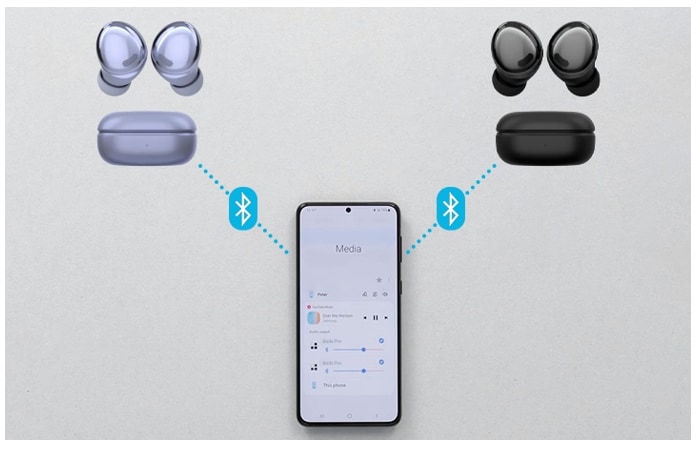
如何在兩個不同的藍牙揚聲器中分享音樂
要在裝置上啟用 Samsung 的雙聲道功能,請先確認裝置是否支援藍牙 5.0。
請留意:雙聲道功能專屬於配有藍牙 5.0 的裝置。
如果您的快速設定面板中沒有[媒體]選項,可透過以下步驟來開啟此功能。
若您在使用 Samsung 手機、平板或穿戴式裝置時,在產品操作上有任何的需要,
可以透過 Samsung Members,直接與我們聯繫或提問您的問題。
若有任何需要協助之處,您可以諮詢 24小時線上文字客服 / 客服信箱,我們的專業團隊將隨時為您提供服務。
謝謝您的意見與回饋
請回答所有問題。





















